Mode caché de Windows : activez les performances maximales maintenant 🔥💻
Si votre ordinateur rencontre un problème ralentir, que ce soit par composants de mauvaise qualité ou en raison d'un problème logicielNe vous inquiétez pas ! Sur les systèmes d'exploitation Microsoft, vous pouvez utiliser le mode d'alimentation pour économiser la batterie et améliorer les performances. ⚡
Cette fonctionnalité comprend trois états que vous pouvez activer selon vos besoins: Meilleure efficacité énergétique, équilibre et hautes performances. Mais ce ne sont pas les seuls avantages options disponibles dans Windows 10 ou Windows 11. 👨💻
Il existe une autre option que vous ne trouverez pas dans le système d'exploitation d'Apple ni dans la plupart des distributions Linux populaires. Il s'agit d'une fonctionnalité exclusive qui vous permet d'obtenir instantanément les performances 100%. idéal pour ce vieil ordinateur qui est lent. 🚀
Qu'est-ce que le mode de gestion de l'alimentation et pourquoi est-il meilleur que les autres ?

Il Mode d'alimentation Vous le trouverez facilement dans Paramètres > Système > Alimentation, où vous avez des options pour réguler la consommation d'énergie et modifier l'état actuel des performances de votre PC ou ordinateur portable. 🛠️
Cependant, il existe une autre option qui va beaucoup plus loin : la Mode de gestion de l'alimentation. Bien qu'il ait le même nombre de modalités, Ils ne sont pas identiques et il est important de ne pas les confondre..
Pour mieux comprendre, le mode d'alimentation définit un plan d'alimentation, tandis que le mode de gestion de l'alimentation se concentre sur les paramètres spécifiques au plan, permettant des ajustements au fonctionnement des composants clés. 🔧
Ce qui est curieux, c’est que cette dernière modalité n’est généralement pas utilisée fréquemment car reste caché sur les ordinateurs de bureau Windows Pro. Sur la version Windows Home, vous pouvez l'utiliser, mais cela nécessite une activation préalable via des commandes. 😮
Cela peut passer inaperçu pour beaucoup de personnes qui ne connaissent pas ces options. Pourtant, cela peut s'avérer très utile pour votre utilisation quotidienne de l'ordinateur. 💡
Comment activer le mode d'économie d'énergie maximal sous Windows
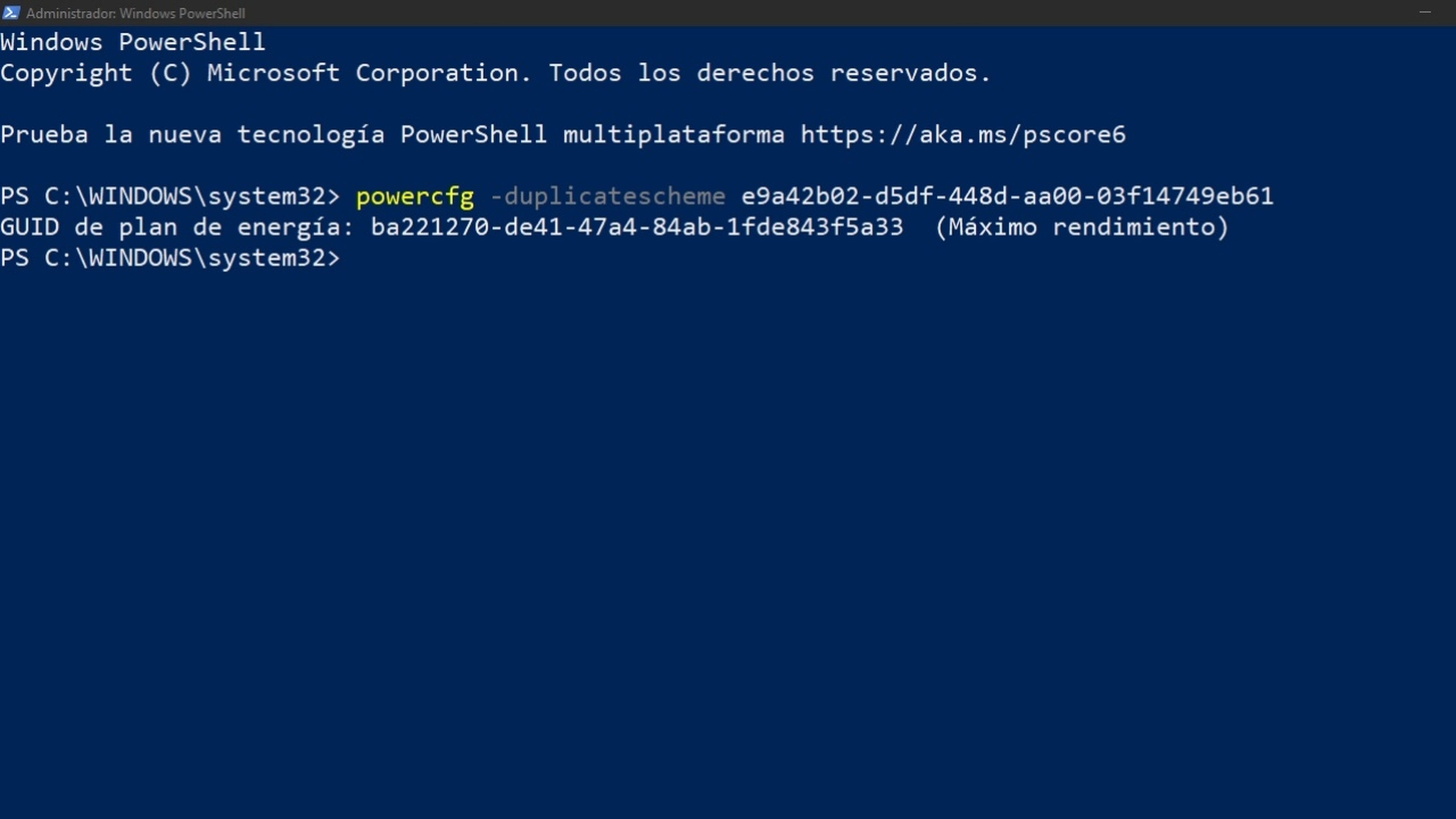
Au premier abord, cela peut paraître compliqué car cela implique d'utiliser la console, mais c'est en fait très simple. Il suffit d'activer l'option depuis PowerShell (Administrateur), que vous pouvez ouvrir à partir du menu Démarrer ou en faisant faites un clic droit sur l'icône Windows dans la barre des tâches.
Une fois l'outil ouvert, tapez la commande « powercfg -duplicatescheme e9a42b02-d5df-448d-aa00-03f14749eb61 » et presse EntrerLe terminal vous montrera un message indiquant le « GUID du plan d'alimentation ». ✅
À ce stade, la fonctionnalité devrait être activée. Pour vérifier, ouvrez le Panneau de contrôle et aller à Système et sécurité > Options d'alimentation. Vous trouverez ici plusieurs modes disponibles et vous êtes probablement dans Équilibré. ⚖️
Pour débloquer une optimisation maximale, vous devez activer le Performances maximales le Performances optimales. Cette option dépasse la Haut Performance de la Mode d'alimentation dans les paramètres du système d'exploitation.
N'oubliez pas que si vous utilisez un ordinateur portable débranché, Cela peut rapidement vider la batterie. Mais s'il est connecté à l'alimentation, votre Windows sera plus efficace et plus rapide. ⚙️
Par exemple, lorsque vous utilisez des programmes ou des jeux exigeants, vous remarquerez une différence de vitesse significative, à condition de maintenir la température dans une plage appropriée pour éviter de futurs problèmes. 🔥
Si vous envisagez de passer de Windows 10 à Windows 11, de nombreuses astuces vous aideront à démarrer. améliorez votre expérience avec le système, tant en termes de productivité comme dans le monde du jeu et pour les programmes professionnels.
En résumé, activez le Mode de gestion de l'alimentation caché Sous Windows ⚡️, c'est un excellent moyen d'optimiser les performances de votre ordinateur, surtout si vous possédez une machine ancienne ou si vous avez besoin d'un coup de pouce supplémentaire pour les tâches exigeantes. Bien qu'elle nécessite une petite invite de commande supplémentaire 🖥️, cette fonctionnalité unique va au-delà des options d'alimentation traditionnelles et vous permet de tirer le meilleur parti du matériel de votre PC ou ordinateur portable.
Pensez à toujours tenir compte de l'état de la batterie 🔋 et de la température 🌡️ pour une utilisation optimale et sûre. Grâce à ce réglage avancé, vous profiterez d'une expérience plus fluide et plus puissante. Windows 10 le Windows 11, que ce soit pour le travail, les jeux 🎮 ou pour un usage quotidien.
N'hésitez pas à l'essayer et à donner un nouveau souffle à votre équipement ! 🚀





















